word怎么加正方形勾选框
发布时间:2016-11-06 14:07
相关话题
在word编辑文档的时候,我们需要一些特殊符号输入,如框框中打勾这个是比较经常用到的。那么下面就由小编给大家分享下word加正方形勾选框的技巧,希望能帮助到您。
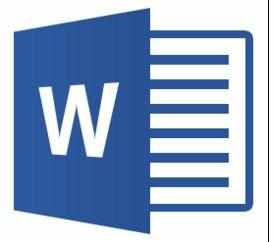
word加正方形勾选框的步骤如下:
步骤一:首先打开一个word文档
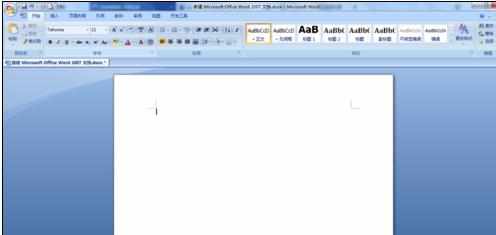
步骤二:点击插入选项
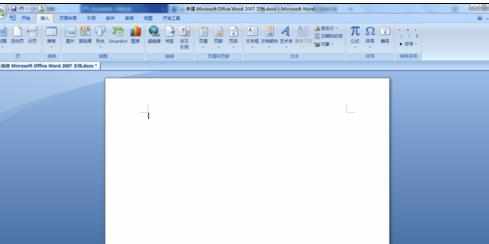
步骤三:找到符号栏点击其他符号
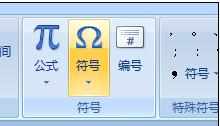
步骤四:弹这个界面,点击字体栏

步骤五:点击选择wingdings,在最底部
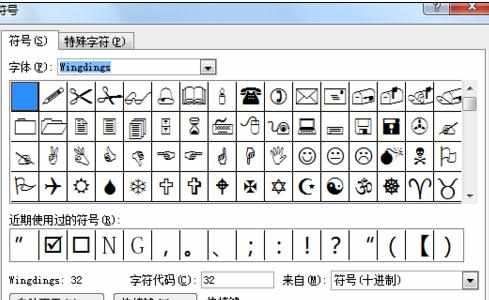
步骤六:选择好后,向下拉到最底部就能看见,单独的正方形方框也在这里面
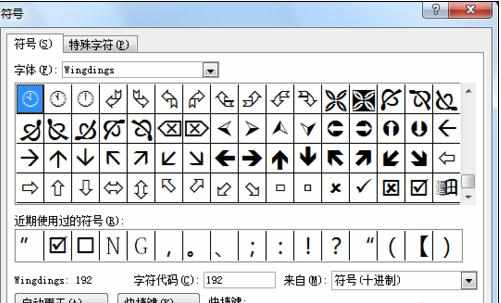
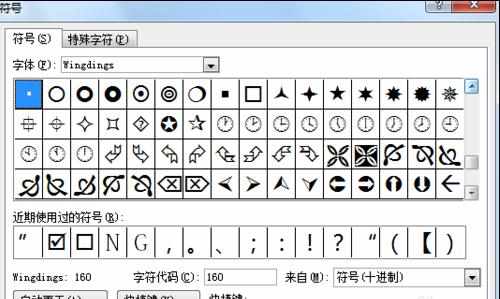

word怎么加正方形勾选框的评论条评论